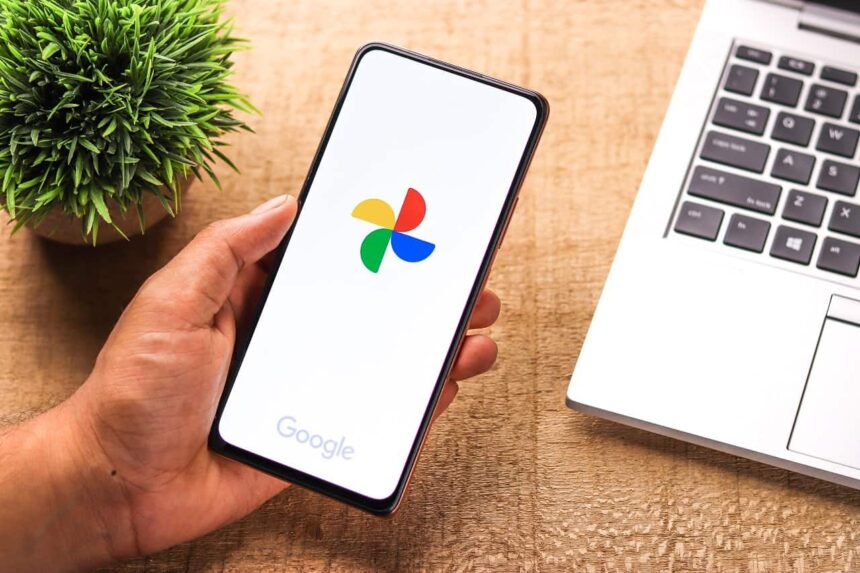O Google Fotos é uma ferramenta útil para armazenar e organizar suas fotos e vídeos, mas com o tempo, seu armazenamento pode ficar cheio.
Se você está pensando em liberar espaço no seu celular e no Google Fotos, este processo não apenas ajuda a liberar espaço no seu dispositivo, mas também no seu armazenamento na nuvem.
Antes de começar a exclusão, é essencial compreender o que acontecerá com suas fotos e vídeos e de onde eles serão removidos.
O que acontece com seus itens excluídos
- Itens que serão removidos:
- Dispositivos Android e iOS: Fotos e vídeos excluídos do Google Fotos serão removidos também dos dispositivos com o Google Fotos instalado e backup ativado.
- Álbuns e conversas compartilhadas: Serão removidos dos álbuns do Google Fotos e das conversas ou álbuns compartilhados.
- Vídeos de destaque: Alguns vídeos de destaque no Google Fotos também serão afetados.
- Itens que não serão removidos automaticamente:
- Blogger, Drive e Gmail: Seus arquivos em Blogger, Google Drive e Gmail não serão afetados.
- Armazenamento local: Fotos e vídeos transferidos para o armazenamento local dos dispositivos não serão removidos automaticamente.
- YouTube: Conteúdos no YouTube não serão impactados pela exclusão no Google Fotos.
Certifique-se de que você possui o aplicativo Google Fotos instalado em seu dispositivo. Faça o download e instale-o se ainda não o tiver.
Excluindo fotos e vídeos
No dispositivo Android
- Abra o Google Fotos: Inicie o aplicativo Google Fotos no seu tablet ou smartphone Android.
- Faça login: Entre com sua Conta do Google.
- Selecione itens: Toque na foto ou vídeo que deseja excluir e mantenha o item pressionado. Você pode selecionar várias fotos e vídeos simultaneamente.
- Excluir: Toque em “Excluir” na parte superior da tela.
Após a exclusão, o Google Fotos pode informar a quantidade de espaço recuperado. Isso pode ajudar a visualizar quanto espaço foi liberado após a limpeza.
No computador
- Acesse o Google Fotos: Vá para photos.google.com e faça login na sua Conta do Google.
- Selecione itens: Escolha as fotos ou vídeos que deseja excluir.
- Excluir: Clique em “Selecionar” e depois em “Excluir” para mover os itens para a lixeira.
Excluindo fotos e vídeos permanentemente
Fotos e vídeos excluídos vão para a lixeira e permanecerão lá por 60 dias antes de serem apagados permanentemente. Para excluir itens de forma definitiva:
No dispositivo Android
- Acesse a Lixeira: Abra o aplicativo Google Fotos, vá para “Biblioteca” e toque em “Lixeira”.
- Esvaziar Lixeira: Toque em “Esvaziar lixeira” e depois em “Excluir permanentemente”.
No computador
- Acesse a lixeira: Vá para photos.google.com e clique em “Lixeira”.
- Esvaziar lixeira: Clique em “Esvaziar lixeira” e depois confirme a exclusão.
Não se esqueça de verificar e limpar o armazenamento local de seu dispositivo, onde os arquivos podem ser armazenados fora do Google Fotos. Use o aplicativo Galeria do seu dispositivo para excluir fotos e vídeos localmente.